아이폰에서 전화번호를 차단하면 스팸, 자동 전화 및 원치 않는 전화를 막을 수 있습니다. 나중에 이런 생각이 들 수 있습니다,아이폰에서 차단된 전화번호를 어떻게 찾을 수 있을까? 어떤 연락처가 차단되었는지 모르는 경우는 흔하고 혼란스러울 수 있습니다. 왜 전화나 메시지가 도착하지 않았는지 궁금할 수 있습니다.
애플은 통화, 문자, 페이스타임, 이메일에서 차단된 연락처를 쉽게 확인할 수 있게 해줍니다. 이러한 방법을 배우면 소통을 더 잘 관리하고, 원하는 번호만 차단할 수 있습니다. 이 글에서는 아이폰에서 차단된 번호를 찾는 방법을 알려드립니다. 전화 설정, 메시지, 페이스타임, 메일 등 다양한 방법이 있습니다. 또한 iOS 차단의 한계, 개인정보 보호를 위해 사람들이 사용하는 이유, 그리고 MobileClean - 사진 정리 앱 이 연락처를 정리하는 데 어떻게 도움이 되는지도 소개합니다..
이 글에서 다루는 내용
1부. 아이폰의 차단 기능 이해하기
아이폰에서 번호를 차단하는 것은 매우 큰 영향을 미칩니다. 해당 번호를 차단하면 전화, 메시지, 페이스타임 요청, 이메일이 내 수신함에 도착하지 않습니다. 아이폰에서 차단된 번호를 어떻게 찾는지.
알기 전에 차단이 어떻게 작동하는지 파악하세요. 중요하게도, 차단된 사람이 전화를 걸어도 아이폰에서 따로 알림이 표시되지 않습니다. 부재중 통화, 메시지, 페이스타임 시도에 대한 기록이나 알림도 없습니다. 제한된 번호나 과거 시도 내역을 볼 수 있는 방법은 없습니다. 애플은 여러분의 보안을 위해 이 데이터를 보호합니다.
사람들은 다양한 이유로 차단을 합니다. 어떤 사람들은 스팸이나 텔레마케터를 차단하고, 다른 사람들은 원치 않는 메시지를 막거나 개인정보를 보호하기 위해 차단합니다. 애플은 사용자가 소통을 제어할 수 있도록 이 기술을 만들었습니다. 차단된 연락처는 차단이나 차단 해제 사실을 알림받지 못하므로, 이 과정은 비밀스럽게 진행됩니다.
하지만 iOS 차단에도 한계가 있습니다. 이 기능은 기기별 애플 ID에 연결되어 있어 장치 간에 동기화가 되지 않을 수 있습니다. 아이폰에서 차단된 번호 확인 방법이 궁금하다면, 목록은 기기 내에 저장되어 있습니다. iOS는 대량 관리를 지원하지 않기 때문에 차단된 번호를 직접 관리해야 합니다. 실수로 삭제한 연락처는 수동으로 다시 추가하지 않으면 복원할 수 없습니다.
2부. 아이폰에서 차단된 번호 찾는 법 (단계별 안내)
전화나 메시지를 못 받았을 때 혹시 내가 누군가를 차단한 건 아닐까 고민해본 적 있으신가요? 차단 목록을 확인해 올바른 번호가 등록되어 있는지 점검하세요. 많은 아이폰 사용자가 이렇게 고민합니다, "아이폰에서 차단된 번호를 어떻게 찾지??"
" 시작하기 전에 왜 이 과정이 중요한지 간단히 이야기해보겠습니다. 실수로 차단한 경우도 있고, 스팸 전화를 차단했다가 다시 해제하고 싶은 경우도 있습니다. 차단된 번호를 찾는 것은 시간을 절약하고 연락처 관리를 향상시킵니다. 다행히, 아이폰은 차단된 연락처를 언제든지 볼 수 있도록 목록을 제공합니다.
방법 1: 전화 설정에서 차단된 번호 찾기
전화 설정에서는 블랙리스트로 등록된 번호를 쉽게 확인할 수 있습니다. 아래 방법대로 따라 하면 아이폰 설정에서 차단된 번호를 확인할 수 있습니다.
1단계. "아이폰 설정"을 실행합니다.
2단계. "앱" 항목을 선택한 후, "전화" 메뉴로 스크롤합니다.
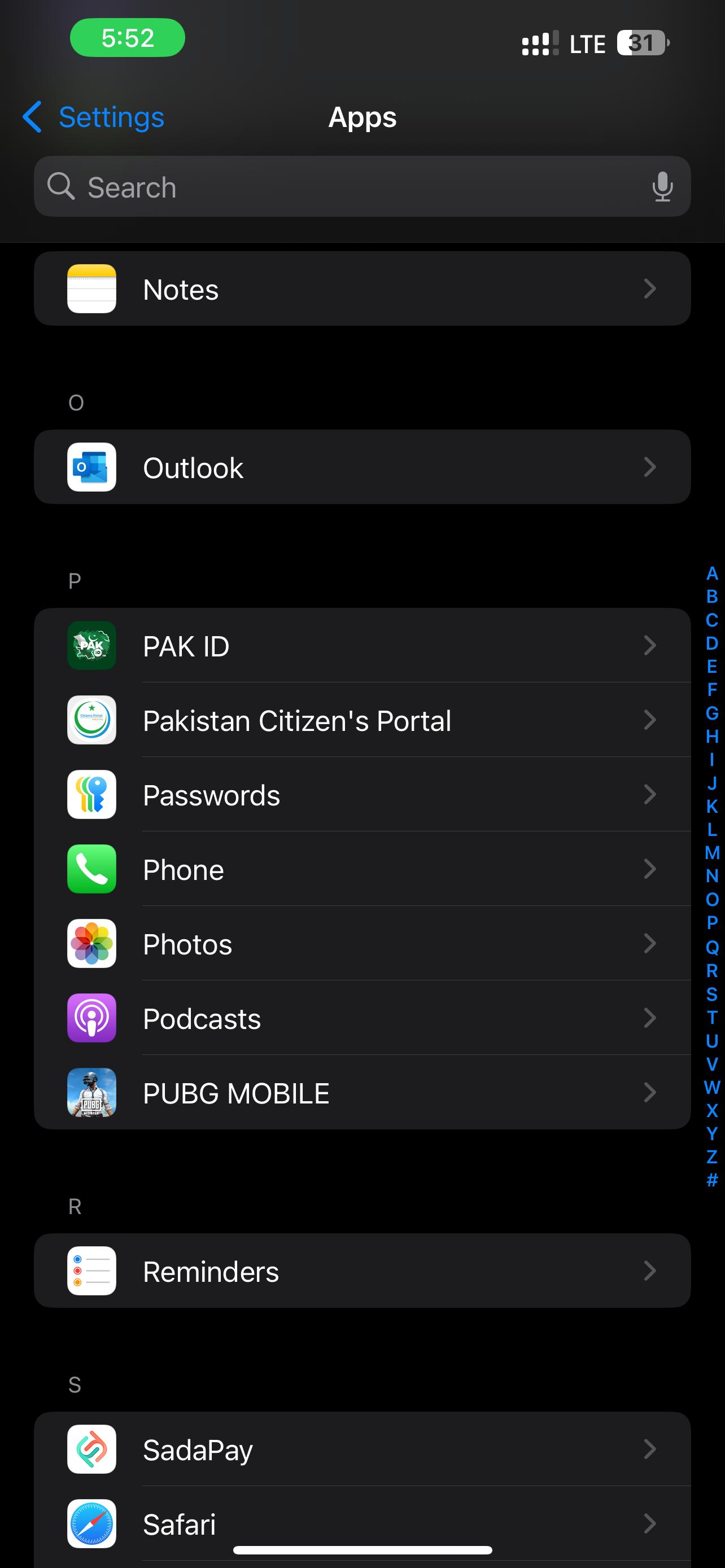
3단계. "차단된 연락처"를 선택하세요.
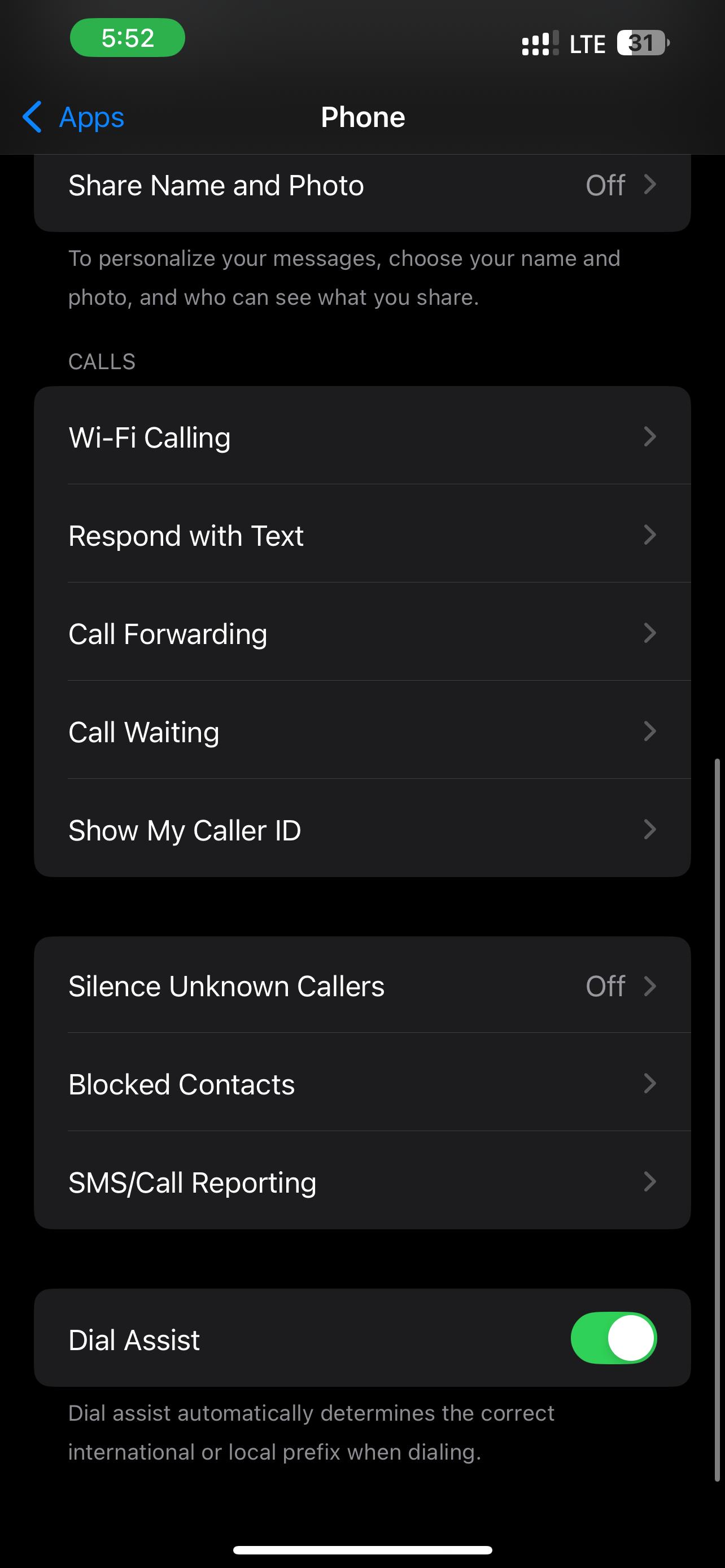
4단계. 여기서 차단된 아이폰 번호 전체를 볼 수 있습니다.
연락처를 하나씩 찾을 필요 없이, 차단된 번호를 가장 빠르게 확인할 수 있는 방법입니다.
방법 2: 메시지에서 차단된 번호 찾기
때로는 SMS 차단 여부만 확인해도 충분합니다. 애플은 메시지에 별도의 차단 설정을 두었습니다. 아래 방법을 따라 아이폰에서 메시지 차단 목록을 확인할 수 있습니다.
1단계. "아이폰 설정"을 엽니다.
2단계. 목록에서 "메시지"를 탭하세요.
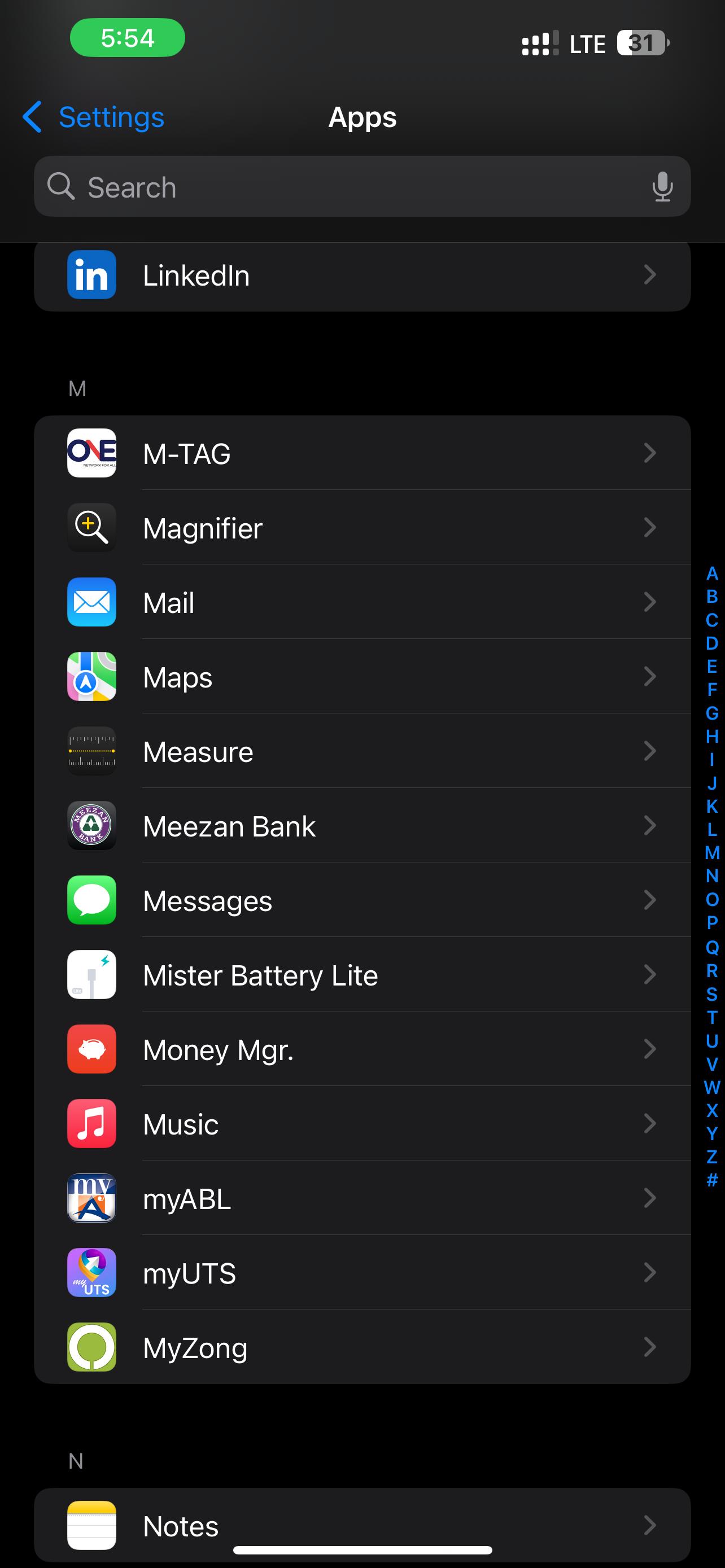
3단계. 메시지 메뉴에서 "차단된 연락처"로 스크롤하세요.
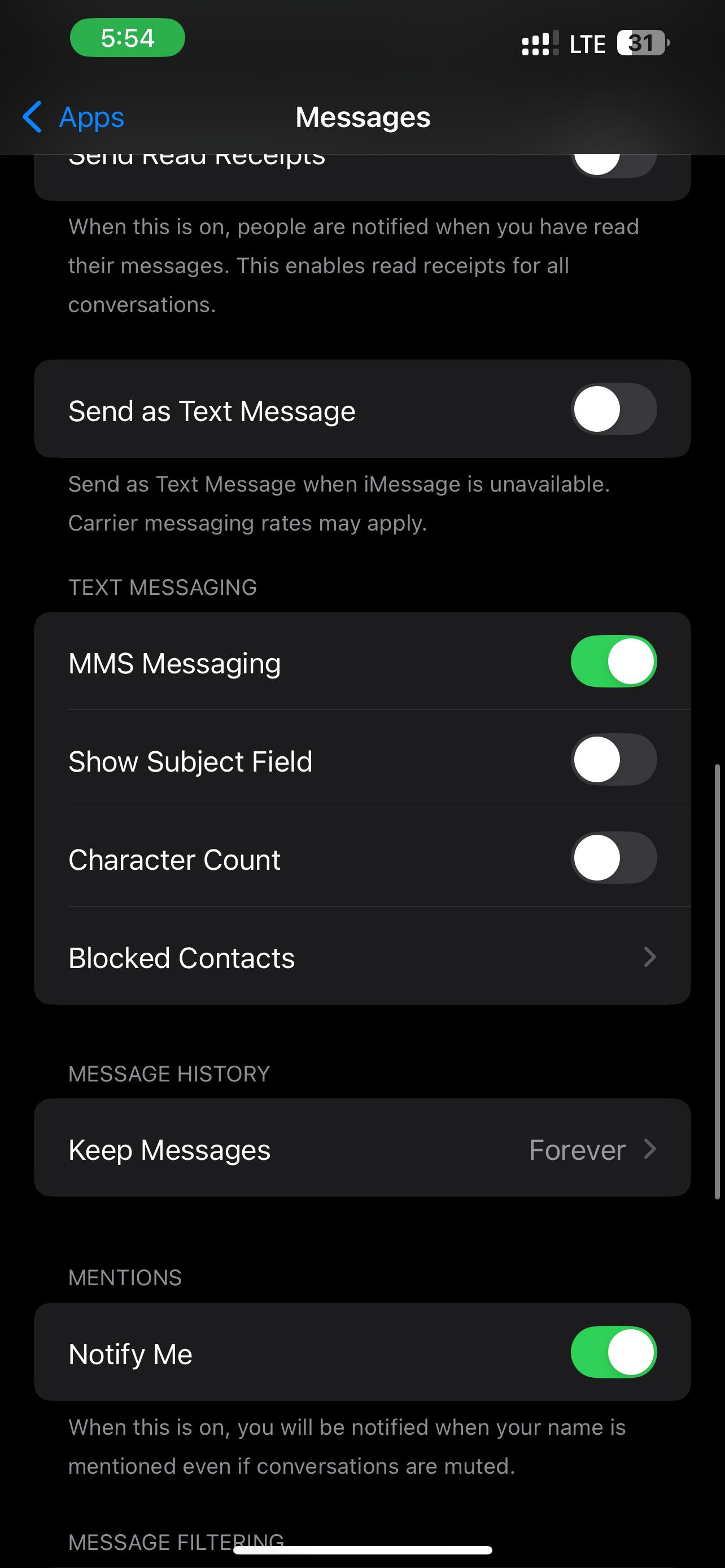
방법 3: 페이스타임에서 차단된 번호 찾기
애플은 페이스타임에서도 개별적으로 차단이 가능합니다. 설정에서 페이스타임 차단 목록을 다시 확인하세요. 많은 분들이 이렇게 묻습니다, "아이폰에서 차단된 번호를 어떻게 찾나요 페이스타임 앱?" 그 방법은 다음과 같습니다.
1단계. 아이폰에서 "설정"을 엽니다.
2단계. 아래로 스크롤해 "페이스타임"을 탭하세요.
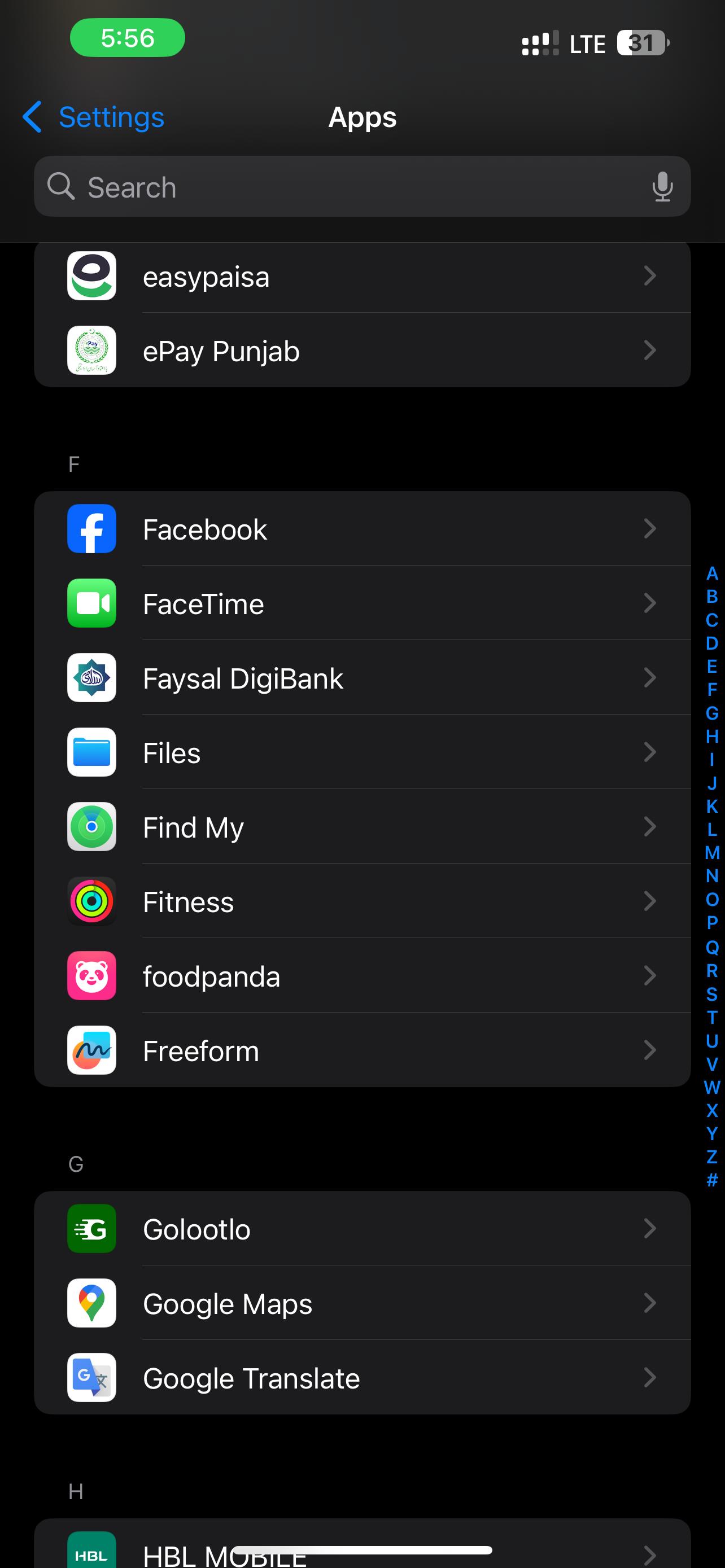
3단계. 통화 섹션에서 "차단된 연락처" 옵션을 탭하세요.
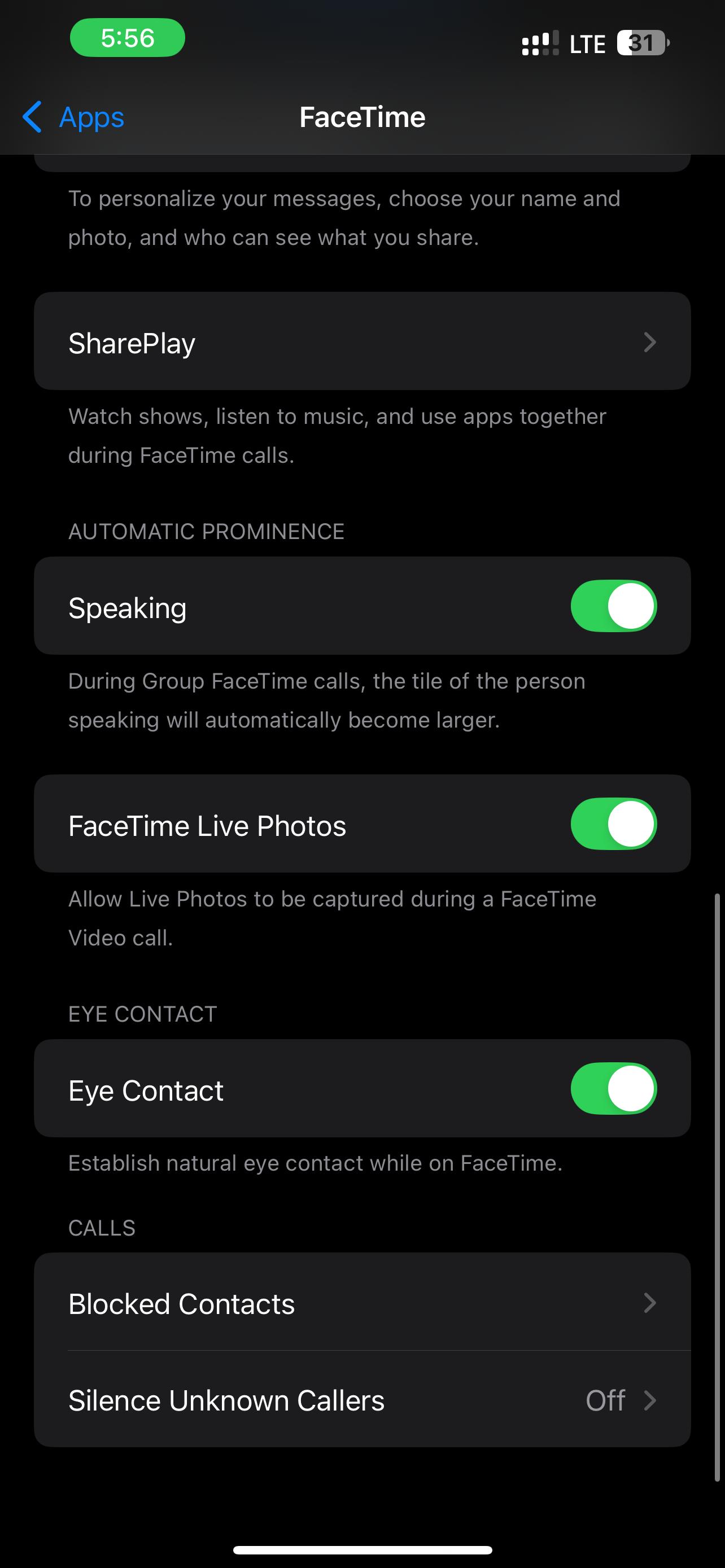
이렇게 하면 일반 통화는 허용하면서, 페이스타임에서 스팸 전화를 효과적으로 막을 수 있습니다.
방법 4: 메일에서 차단된 이메일 주소 찾기 (보너스 팁)
애플을 통해 원치 않는 이메일도 차단할 수 있습니다. 스팸 메일 주소도 확인 가능합니다. 아이폰 메일에서 차단된 번호뿐 아니라 이메일 주소도 찾아보세요. 메일 발신인 블랙리스트를 확인하려면:
1단계. "설정 > 앱" 으로 이동합니다.
2단계. 아래로 스크롤해 "메일"을 찾습니다.
3단계. "스레딩" 카테고리 아래의 "차단됨" 옵션을 선택하세요.
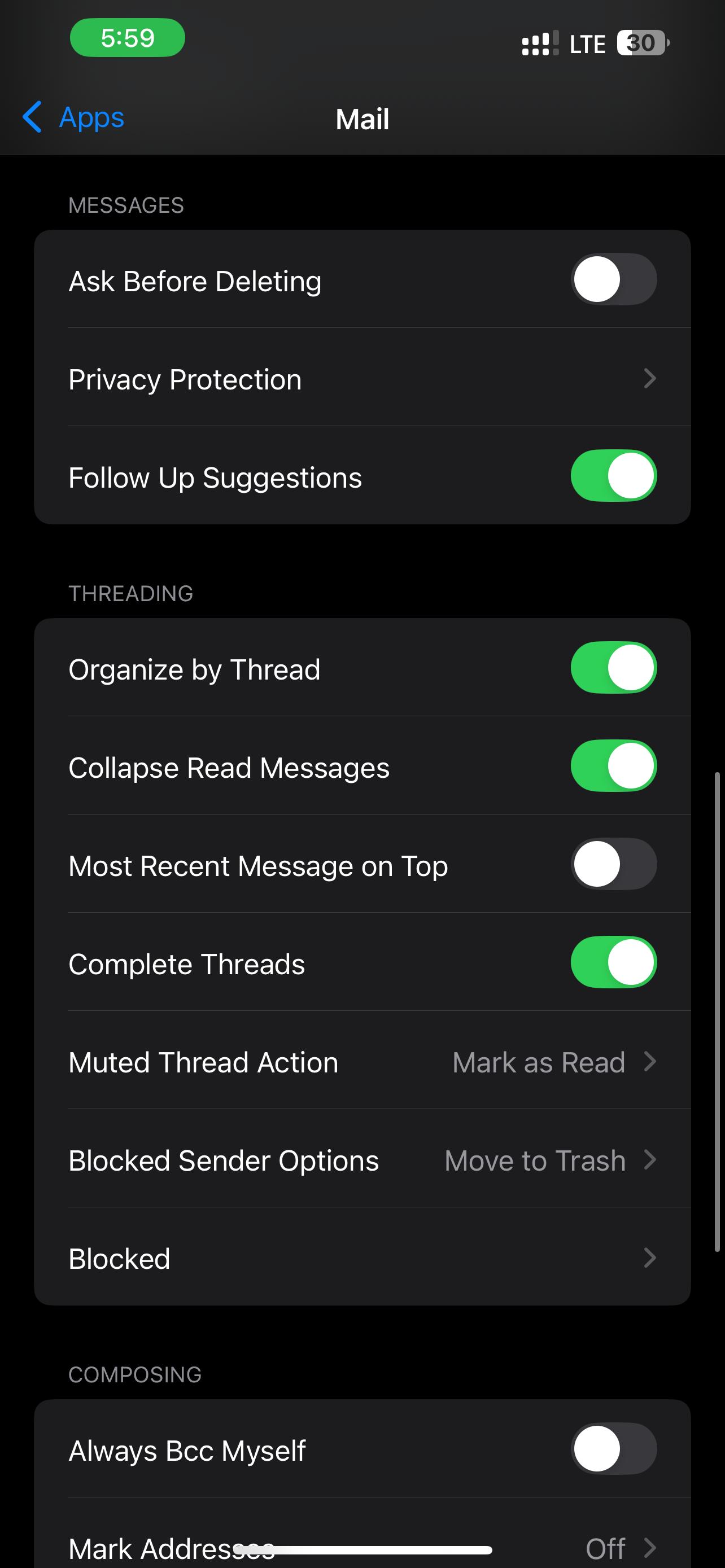
이 목록에서 차단된 이메일 주소를 볼 수 있습니다. 스팸 관리를 돕고, 누가 메일 발송을 못 하게 차단했는지 확인할 수 있습니다.
3부. [보너스 팁] MobileClean으로 연락처 관리 향상하기
많은 분들이 "아이폰에서 차단된 번호를 어떻게 찾나요?"라고 물으면 대부분 아이폰 설정을 떠올립니다. iOS는 차단된 연락처를 쉽게 보고 관리할 수 있지만, 그 외의 기능은 제공하지 않습니다. MobileClean - 사진 정리 앱 는 연락처 정리 및 관리.
와 관련해 도움이 됩니다. 이 앱은 중복된 연락처를 빠르게 찾아 통합하거나, 비어 있거나 불완전한 항목을 삭제해 연락처 목록을 깔끔하게 정돈할 수 있습니다. MobileClean - 사진 정리 앱은 불필요한 데이터 정리로 연락처가 정확하고 쉽게 탐색 가능하게 하여 시간을 절약하고 휴대폰 저장공간을 최적화해 줍니다.
아이폰 기본 기능만으로도 차단된 번호를 확인할 수 있지만, MobileClean을 이용하면 중복 제거, 연락처 백업, 불완전한 연락처 탐지 등 장기적인 연락처 관리가 훨씬 간편해집니다.
MobileClean - 사진 정리 앱(iOS)
딥 스페이스 클리닝: 한 번의 탭으로 미디어 정리
- 스마트 정리: 대용량 동영상, 중복/유사 사진, 스크린샷, 라이브 포토, 만료된 연락처 자동 감지
- 압축: 품질 저하 없이 사진/동영상 용량을 줄임
- 스와이프 클린: 불필요한 사진을 빠르게 검토 및 일괄 삭제
- 비밀 공간: PIN으로 보호되는 금고에서 개인 사진/연락처를 숨길 수 있음
MobileClean으로 연락처 관리하는 방법
MobileClean은 아이폰 차단 번호 검색만큼이나 사용하기 쉽습니다. 아래 단계를 따라 연락처 관리를 해보세요.
1단계. MobileClean을 실행한 뒤, 홈 화면에서 "스마트 정리"를 탭하세요.

2단계. 정리 탭에서 "중복 연락처"를 선택해 연락처를 검사하세요.
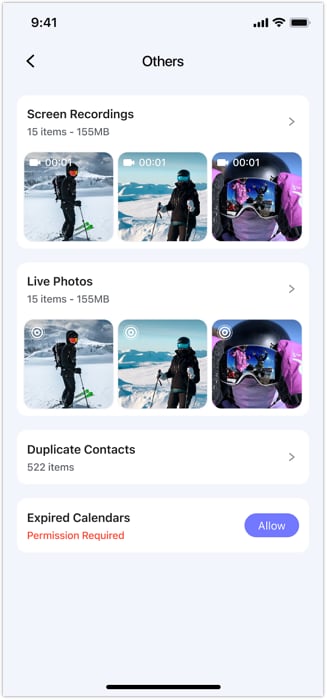
3단계. MobileClean이 중복 및 불완전한 연락처를 찾아줍니다. 선택 후 삭제하세요.
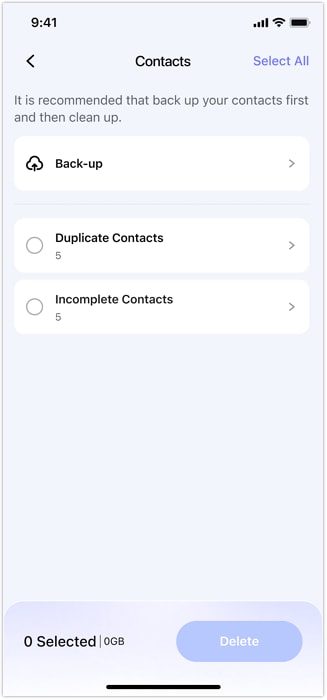
4부. 문제해결: 차단된 번호를 못 찾는 이유
가끔 아이폰의 차단 목록을 열었는데 아무것도 없다면 혼란스럽죠. 분명 누군가를 차단한 것 같았지만 번호가 안 보일 수도 있습니다. 괜찮습니다 — 꼭 기능에 문제가 있다는 뜻이 아닙니다. 몇 가지 빠른 점검으로 원인을 찾을 수 있습니다.
iOS 버전 업데이트
먼저, 아이폰의 iOS가 최신 버전인지 확인하세요. 시스템이 오래된 경우, 차단된 번호가 보이지 않거나 차단 목록이 제대로 표시되지 않는 문제가 생길 수 있습니다. "설정 > 일반 > 소프트웨어 업데이트"에서 업데이트를 설치하세요.
다시 확인하기
다음으로, 실제로 번호가 차단되었는지 재확인하세요. 종종, 번호가 차단이 아닌, 다른 앱에서 무음 처리되거나 스팸으로 분류된 경우도 있습니다. "설정 > 전화 > 차단된 연락처"에서 목록을 직접 확인하세요.
차단과 무음의 차이
마지막으로, 차단과 무음은 다르다는 사실을 기억하세요. "알 수 없는 발신자 무음" 또는 다른 필터링 옵션만 사용했다면, 해당 번호는 차단 목록에 표시되지 않습니다. 경우에 따라 설정을 적절히 변경하세요.
결론
아이폰에서 차단된 번호를 관리하는 것은 복잡하게 느껴질 수 있습니다—특히 목록이 비어 있거나 정리가 안 된 것 같을 때 더욱 그렇죠. 대표적인 문제는 오래된 iOS, 실수로 무음 처리(차단 아님), 설정 미확인 등이 있습니다.
빠르게 아이폰에서 차단된 번호를 확인하려면, "설정 > 전화 > 차단된 연락처"로 들어가세요. 여기서 항목을 확인, 추가, 삭제할 수 있습니다. 이 목록을 정기적으로 점검해 아이폰 연락처를 정리하면 원하는 번호만 차단되도록 할 수 있습니다.
iOS를 항상 최신 상태로 유지하고 무음/차단의 차이를 명확히 구분하세요. 잘 관리된 차단 목록으로 원치 않는 소통을 쉽고 효과적으로 제어할 수 있고, 아이폰도 쾌적하게 사용할 수 있습니다.
자주 묻는 질문(FAQ)
-
Q: 아이폰에서 차단된 번호를 어떻게 찾나요?
A: 설정 앱에서 확인할 수 있습니다. "설정 > 전화 > 차단된 연락처", "설정 > 메시지 > 차단된 연락처", 또는 "설정 > 페이스타임 > 차단된 연락처"에서 목록을 볼 수 있습니다.
-
Q: 차단된 번호는 본인이 차단된 사실을 알 수 있나요?
A: 아니요, 애플은 차단 사실을 상대방에게 알리지 않습니다. 차단된 사람의 전화는 음성 메시지로 바로 연결되며, 메시지는 전달되지 않습니다.
-
Q:차단 목록에서 아무 숫자도 볼 수 없는 이유는 무엇인가요?
A:차단 목록이 비어 있다면 iOS가 최신 버전인지 확인하세요. 또한 "알 수 없는 발신자 음소거"나 집중 모드로 그냥 음소거한 것이 아니라 실제로 번호를 차단했는지 확인해야 합니다.
-
Q:아이폰에서 번호를 차단하면 아이패드나 맥에도 동기화되나요?
A:차단 기능은 Apple ID에 연결되어 있으므로 같은 계정으로 로그인된 기기 간에 동기화됩니다. 하지만 가끔 동기화 문제가 발생할 수 있으니 각 기기에서 차단 목록을 직접 확인하는 것이 좋습니다.
-
Q:실수로 차단 해제한 번호를 복구할 수 있나요?
A:차단 해제된 번호는 자동으로 복구되지 않습니다. 다시 차단하려면 번호를 찾아서 차단 목록에 수동으로 추가해야 합니다.















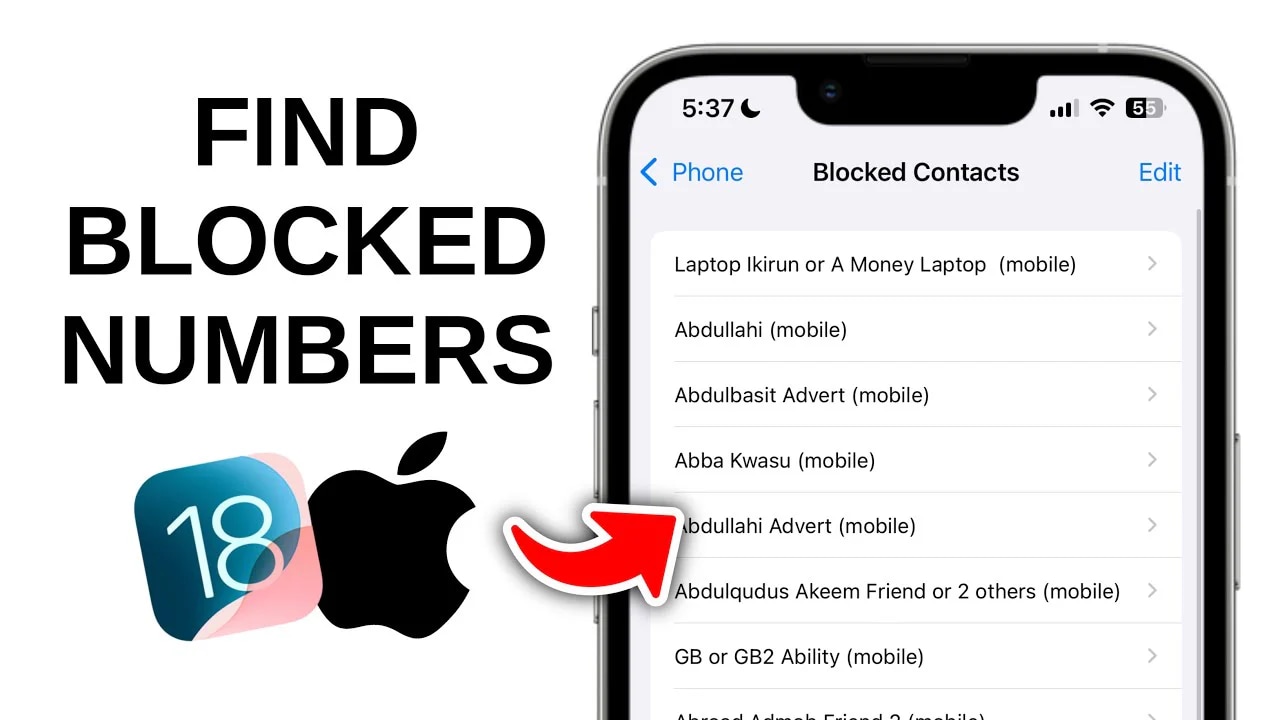




모근정
staff Editor
Generally rated4.5(105participated)